win10开始菜单设置,深度解析开始菜单与屏幕设置技巧
亲爱的电脑小伙伴,你是否也和我一样,对那神秘的Win10开始菜单充满了好奇?它就像一个魔法宝盒,藏着无数的小秘密。今天,就让我带你一起探索这个神奇的菜单,让它变得更加顺眼、顺心、顺手!
一、启动菜单,轻松一按

想要打开这个神奇的菜单,其实超级简单!你只需要轻轻一按键盘上的“Win”键,或者直接点击屏幕左下角的那个小方块图标,开始菜单就会华丽丽地出现在你面前啦!
二、位置调整,随心所欲
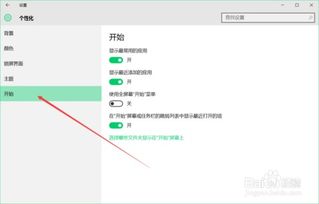
开始菜单的位置可是可以根据你的喜好来调整哦!如果你想让它跟着任务栏一起移动,那就先来个小操作:在任务栏上右键点击,选择“取消锁定任务栏”,然后就可以自由地拖动任务栏到屏幕的任意一端,开始菜单也会跟着一起变位置呢!
三、颜色搭配,个性十足
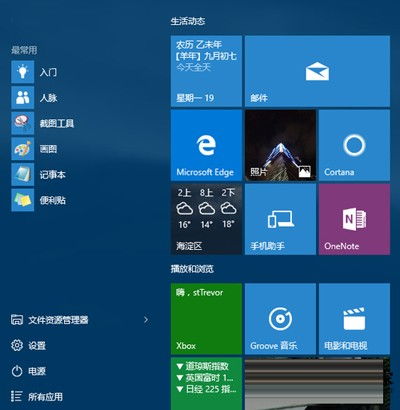
想要给开始菜单换个新衣服吗?没问题!只需按下“Win i”键打开设置,点击“个性化”,然后在左侧菜单里找到“颜色”,选择你喜欢的主题颜色,点击哇塞,整个菜单的颜色都变了,是不是瞬间感觉个性十足呢?
四、排版调整,井井有条
开始菜单里的瓷砖排列,你也可以根据自己的喜好来调整哦!打开开始菜单,将鼠标移到边缘,点击并拖动,就可以改变菜单的大小和分组方式,让菜单变得井井有条,一目了然。
五、切换账户,轻松自如
如果你的电脑里不止一个账户,那么切换账户就变得尤为重要了。在设置界面中,找到并选择“账户”,进入账户界面后,点击左侧的“家庭和其他成员”,然后在右侧点击“将其他人添加到此电脑”,就可以轻松地添加或切换账户啦!
六、Win7风格,怀旧情怀
如果你对Win7的开始菜单情有独钟,那么Win10也可以满足你!打开360安全卫士,点击右下角的“更多”,进入功能大全界面,找到“win10设置”,点击打开它。在“win10设置”中,点击工具栏的“桌面设置”,找到“win7开始风格菜单设置”,点击打开它。稍等片刻,你就会发现,开始菜单已经变成了Win7的风格,是不是瞬间回到了那个熟悉的年代呢?
七、搜索框关闭,清爽无比
如果你不喜欢开始菜单里的搜索框,那么关闭它也是轻而易举的。只需在搜索框上右键点击,选择“搜索页面”,然后点击“隐藏”即可。这样一来,你的开始菜单就变得更加清爽了!
八、推荐关闭,专注工作
开始菜单里的软件推荐有时候会让人感到烦恼,那么如何关闭它呢?在设置中找到“个性化”,点击“开始”,把“偶尔在开始菜单中显示建议”下的开关设置为关闭,这样一来,那些推荐就会消失不见,让你可以更加专注地工作啦!
九、全屏菜单,视觉盛宴
全屏菜单选项,是不是听起来就让人心动?其实设置起来也非常简单。在个性化设置中,选择“开始”,然后找到“全屏幕菜单选项”,将其设置为开启,这样一来,每次打开开始菜单,都会呈现出全屏效果,是不是瞬间感觉像是在看电影呢?
亲爱的电脑小伙伴,现在你对Win10开始菜单的了解是不是更加深入了呢?快来动手设置让它变得更加符合你的口味吧!相信我,有了这个神奇的菜单,你的电脑生活一定会变得更加精彩!




